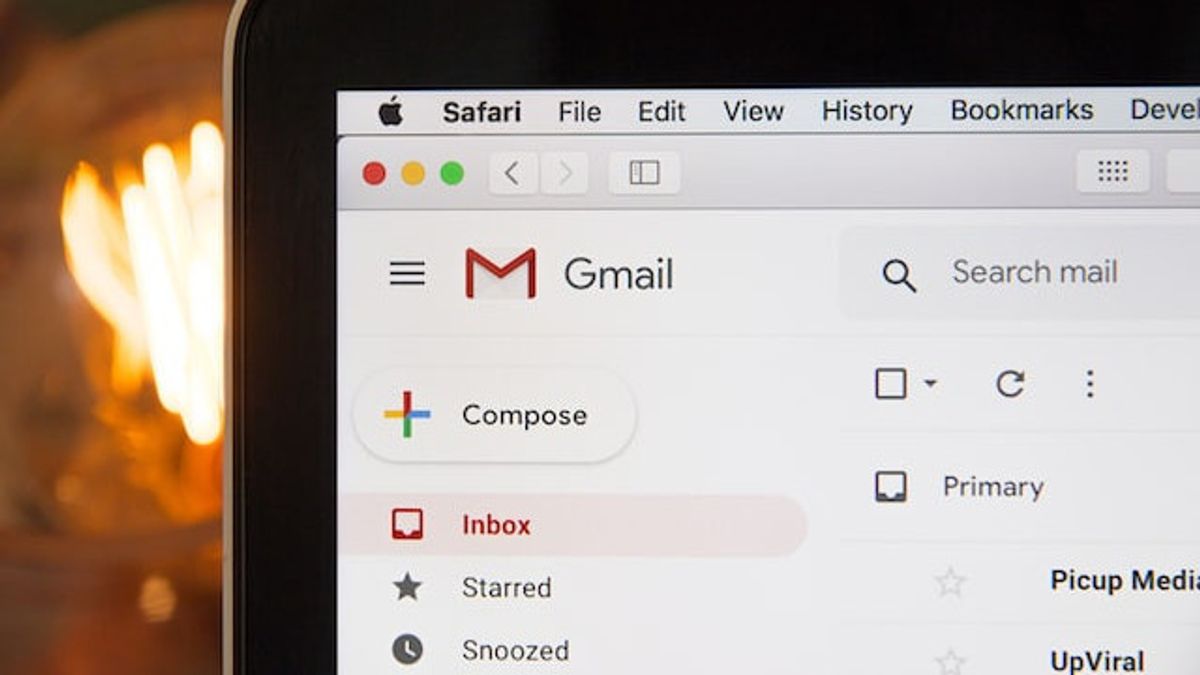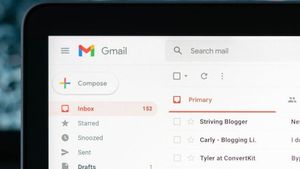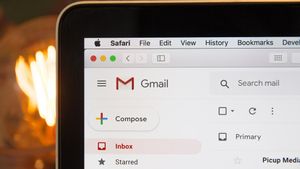JAKARTA - Ketika Anda mengirimkan pesan penting kepada rekan bisnis atau orang lain, sangat wajar jika Anda lupa melampirkan dokumen atau tautan file lain ketika sudah mengklik tombol kirim di Gmail.
Untungnya, Google memiliki cara mudah untuk membatalkan pengiriman pesan Gmail dengan fitur bawaan yang ada. Di Gmail secara default, Anda diberi kesempatan untuk membatalkan pengiriman email dalam waktu lima detik setelah pengiriman.
Meski demikian, Google memberikan opsi tambahan lain dengan durasi waktu Undo yang lebih panjang dari pada lima detik saja. Ikuti langkah-langkah sederhana berikut ini jika Anda berniat untuk membatalkan pengiriman email dan memperpanjang jendela pembatalan pengiriman Anda melebihi lima detik default.
Cara membatalkan pengiriman di ponsel
- Tekan Kirim pada email di aplikasi Gmail
- Segera setelah menekan kirim, cari notifikasi di kanan bawah layar Anda yang bertuliskan Undo
- Ketuk Urungkan
- Pesan asli Anda akan muncul kembali sehingga Anda dapat melakukan perubahan apa pun
BACA JUGA:
Cara membatalkan pengiriman di desktop
- Tekan Kirim pada email.
- Segera setelah menekan Kirim, cari pemberitahuan yang mengatakan Pesan terkirim di kiri bawah layar Anda.
- Klik opsi Urungkan di sebelah kanan Pesan terkirim
- Draf pesan Anda kemudian akan muncul sehingga Anda dapat mengeditnya.
Cara memperpanjang jendela undo send Anda
- Buka Gmail di desktop Anda.
- Di kanan atas, klik ikon Pengaturan
- Klik Lihat semua pengaturan
- Cari baris dengan Urungkan Pengiriman dan Kirim periode pembatalan
- Gunakan menu drop-down Kirim periode pembatalan untuk memilih dari 5, 10, 20, atau 30 detik.
Gulir ke bawah ke bagian bawah halaman dan klik Simpan perubahan.